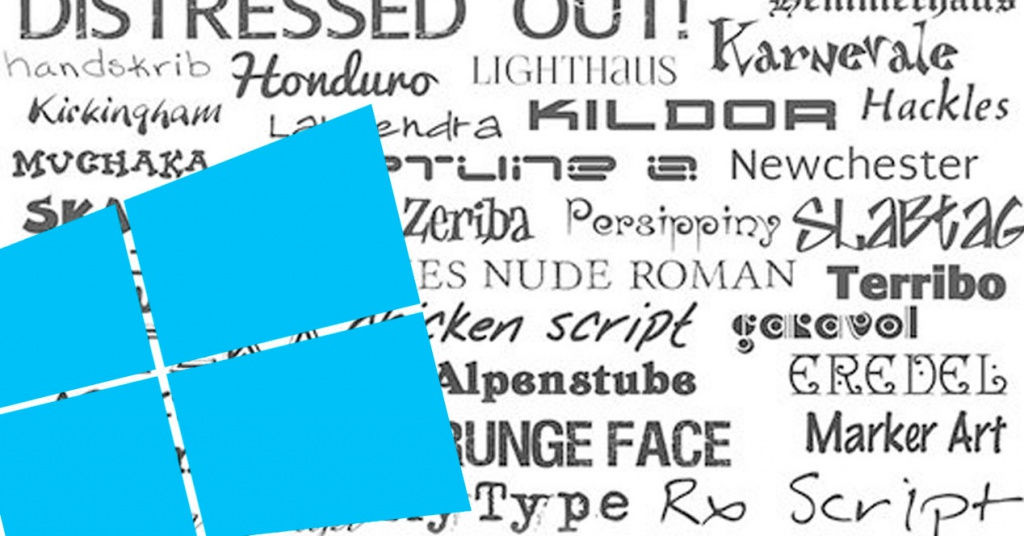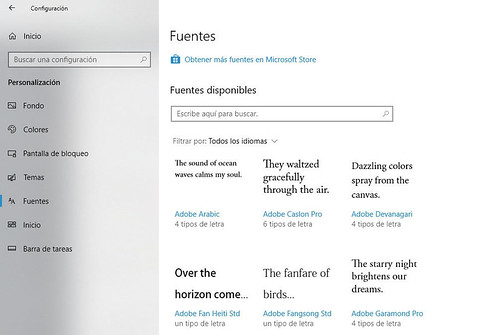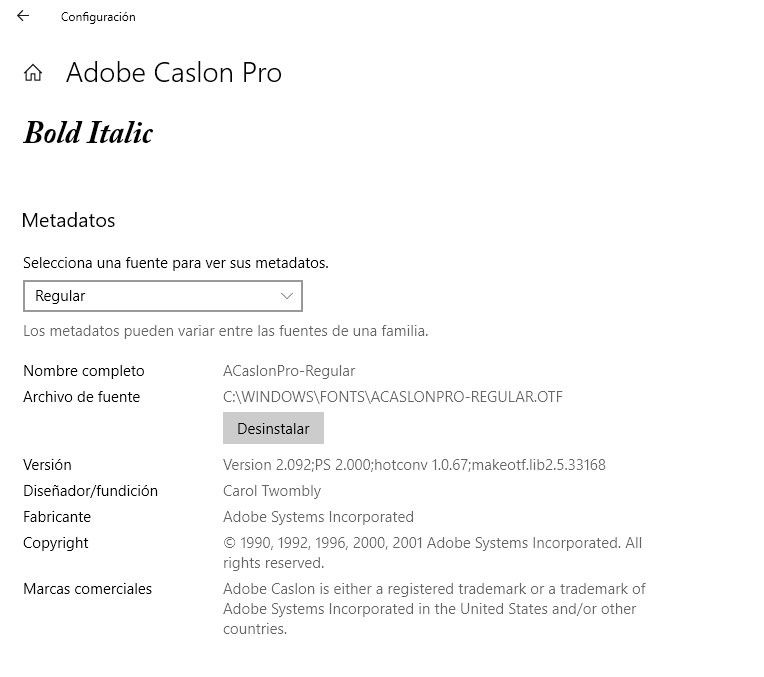Dado que Microsoft incorporó la nueva página de configuración en Windows 10, la que se supone que dará el relevo al famoso Panel de Control, es ahí desde donde ahora podemos gestionar las fuentes en Windows 10.
Así puedes buscar, añadir y eliminar fuentes en Windows 10 April 2018 Update
Por lo tanto, si queremos buscar, añadir o eliminar fuentes en Windows 10 April 2018 Update, lo primero que vamos a tener que hacer es abrir la página de configuración del sistema, algo que podemos hacer desde el menú Inicio, el menú Win+X o directamente con el atajo de telcado Win+I.
Una vez ahí, navegamos por las opciones Personalización > Fuentes y es ahí desde donde podremos gestionar ahora las fuentes en Windows 10. Como podemos ver, lo primero que nos encontramos en una caja de búsqueda. Ahí podemos escribir el nombre de cualquier fuente para comprobar si la tenemos o no instalada en el sistema.
A continuación, encontramos un listado con todas las fuentes en Windows 10 que tenemos disponibles en el equipo y que podemos filtrar por idiomas. En este listado, junto al nombre de cada fuente podremos ver una vista previa del tipo de letra para que de un sólo vistazo podamos ver si una fuente nos gusta o no sin necesidad de activarla.
Al hacer clic sobre cualquiera de las fuentes que se muestran en el listado, se nos abrirá una nueva ventana dentro de la configuración del sistema en la que podemos ver una vista previa del texto que queramos con ese tipo de letra, el tamaño que queramos establecer e información sobre la propia fuente, su nombre, archivo, versión, diseñador, fabricante o copyright. Desde ahí mismo, junto al archivo de fuente, veremos el botón Desinstalar, el cual nos permite eliminar la fuente del sistema.
Y si lo que queremos es añadir una nueva fuente, podremos ir a la Tienda de Microsoft para descargar e instalar la que más nos guste o bien descargarla de otras fuentes e instalarla de forma manual. Una vez instalada una nueva fuente, nos aparecerá automáticamente entre el listado de fuentes en Windows 10 en la página de configuración.
Fuente: adslzone